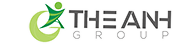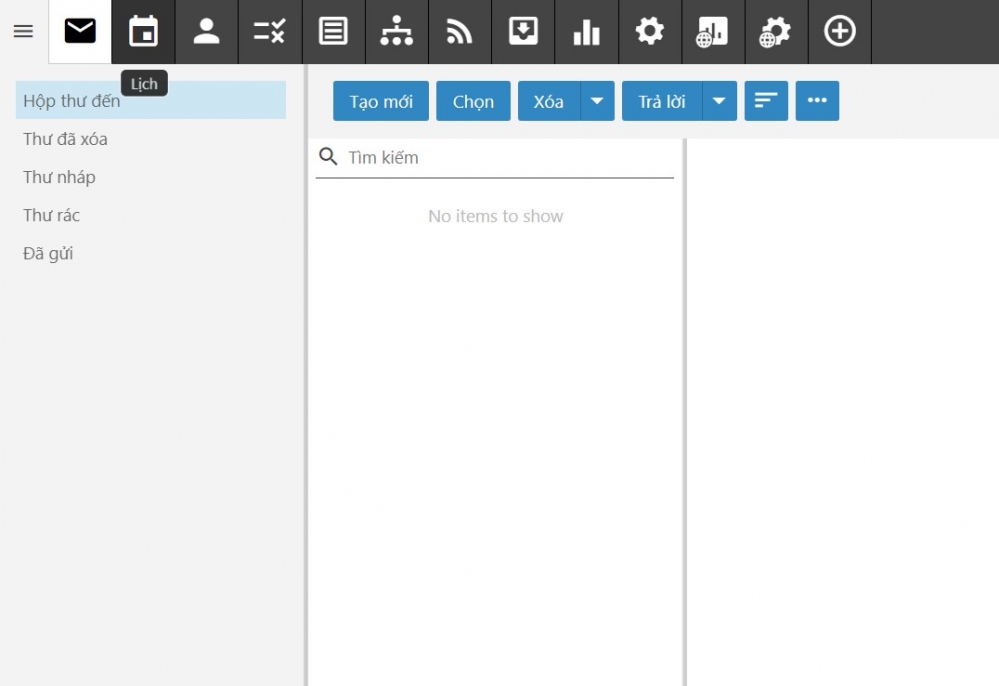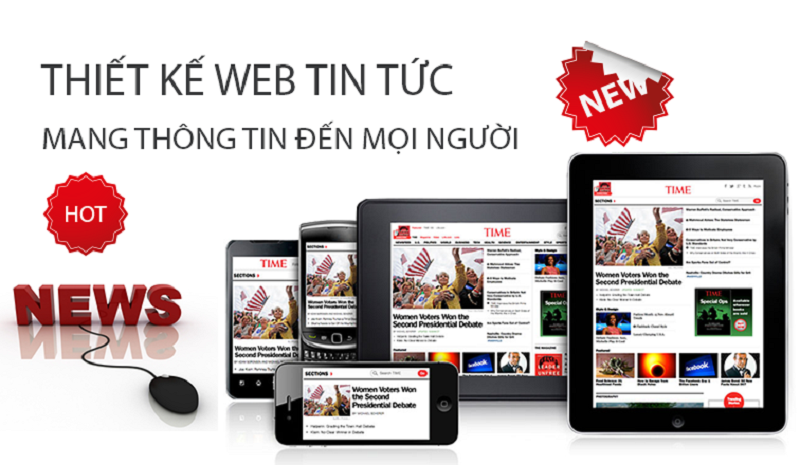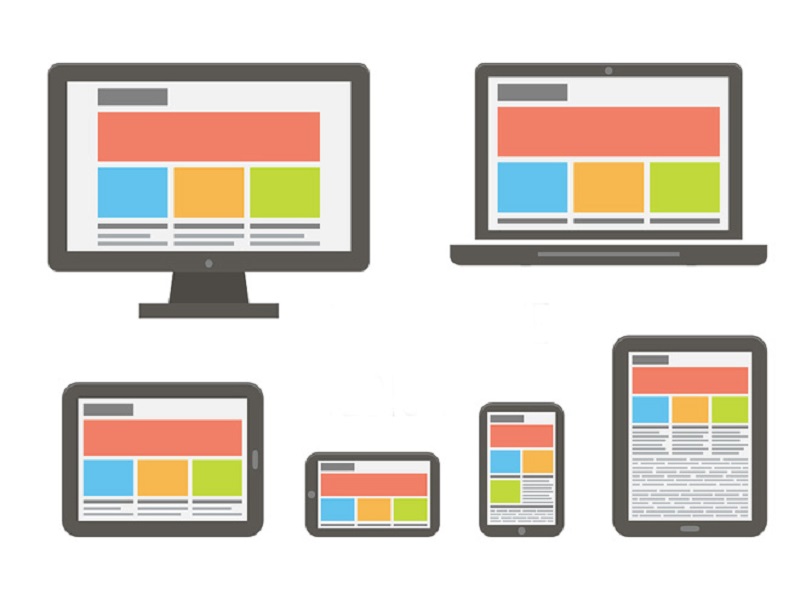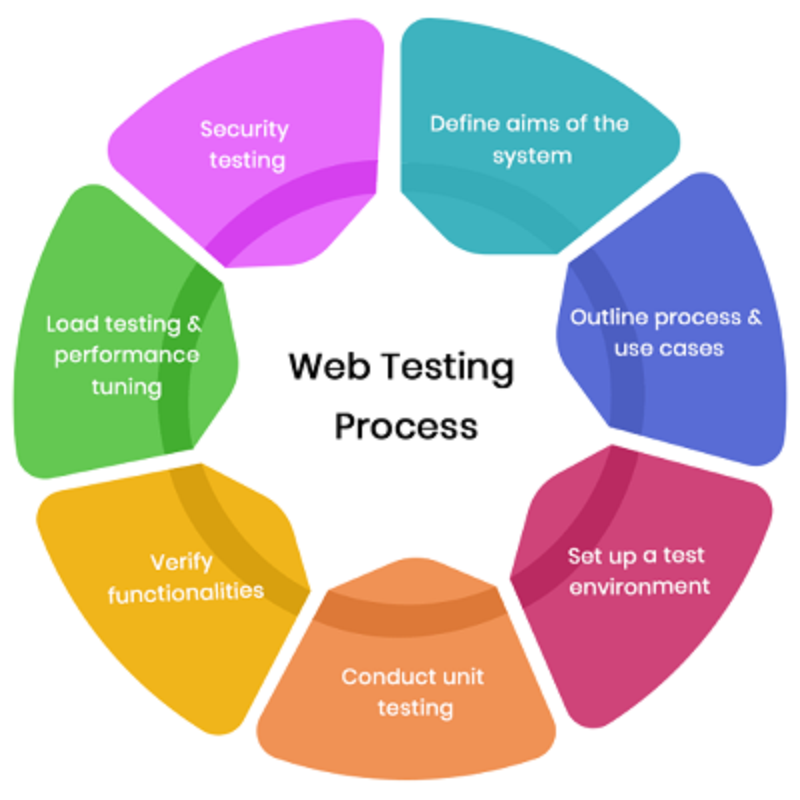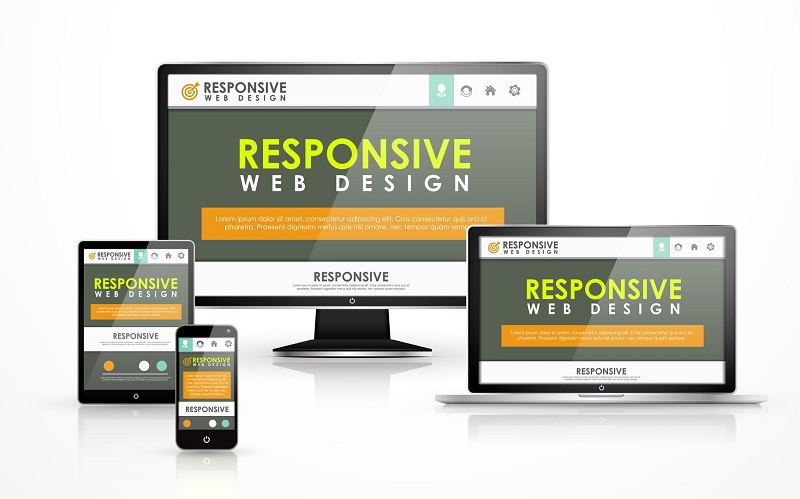Hướng dẫn nhận gửi bằng gmail sử dụng mail server hopthu
Để nhận gửi mail hopthu email server bằng gmail chúng ta thực hiện các bước. Đầu tiên chúng ta phải có tài khoản email, mật khẩu tài khoản hopthu.
Chúng ta đăng nhập vào gmail, click vào của sổ hình bánh răng như hình bên dưới.
Bạn truy cập vào gmail của mình
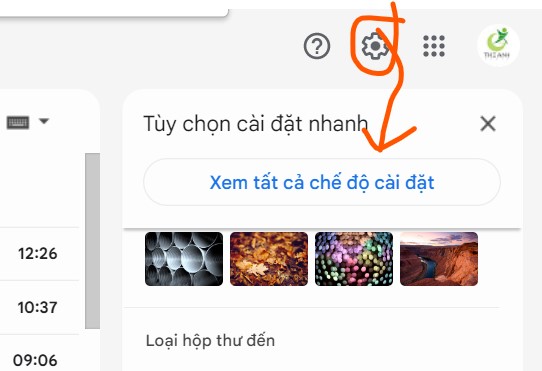
Tiếp đến chung ta click vào "xem tất cả chế độ cài đặt"
Cửa sổ hiện ra chúng ta cấu hình " Gửi mail bằng địa chỉ" chọn "thêm địa chỉ email khác" Tiếp đến chúng ta nhập email server của mình:
Tiếp đến chúng ta nhập email server của mình:
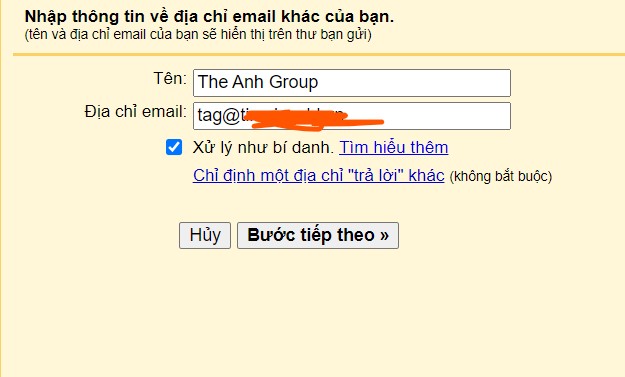
Bấm vào "Bước tiếp theo" ở cửa sổ này quý khách nhập thông tin email , mật khẩu như hinh
Bạn nhập như sau:
Sau khi nhập như hình bạn bấm "Thêm Tài khoản" Lúc này google sẻ gửi cho bạn 1 email xác nhận về email server của bạn. Bạn đợi 1 xúi copy mã xác nhận của google nhập vào cửa sổ là xong.
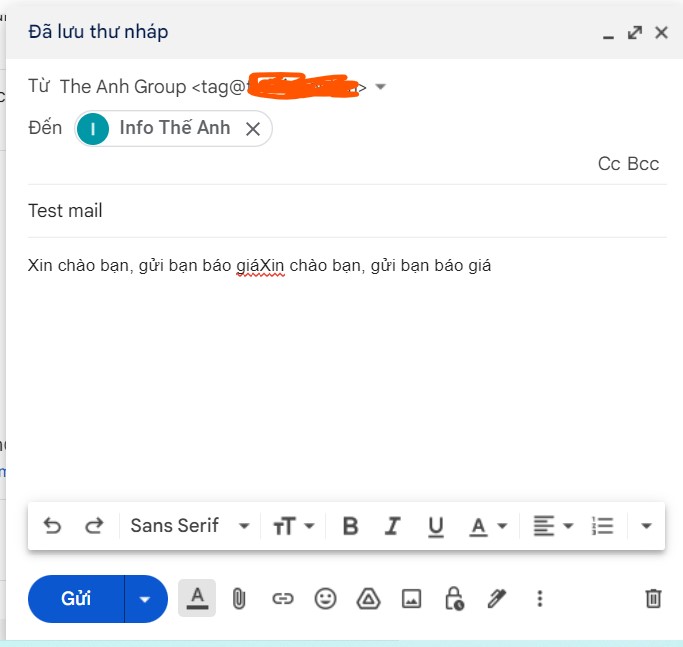
Lúc này bạn vào Gmail gửi được bằng email server. Tiếp đến bạn nhận mail server bằng gmail cấu hình dưới đây:
Bạn chọn "Kiểm tra thư từ tài khoản khác"
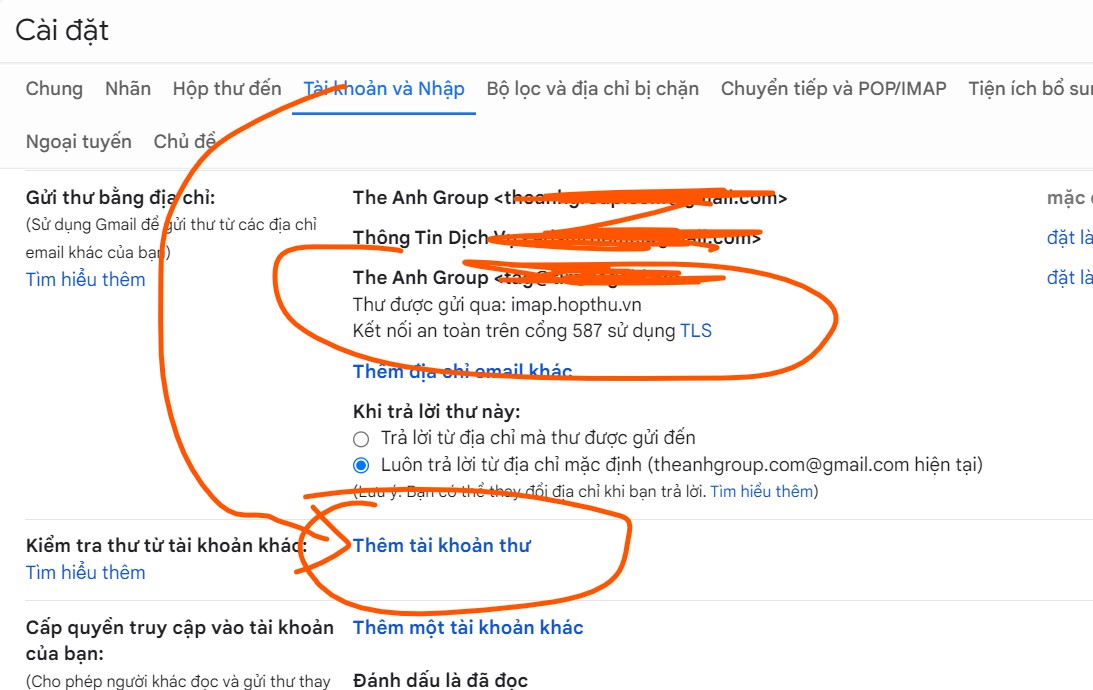
Cửa sổ hiện ra bạn nhập email server mình vào và bấm tiếp tục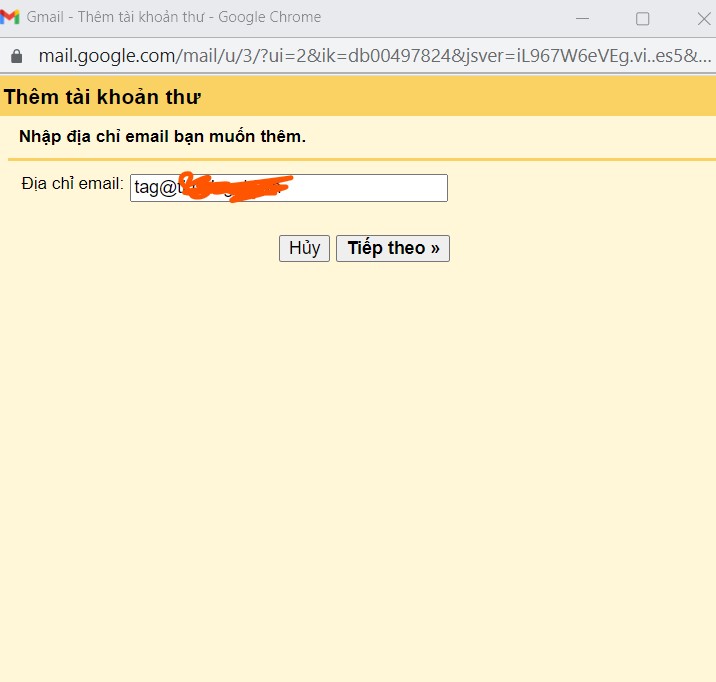
cửa sổ mở ra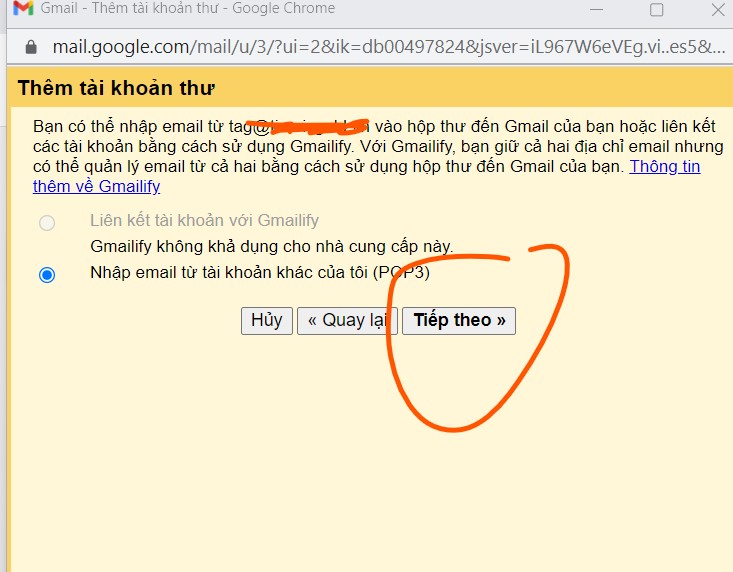
Bước tiếp theo bạn nhập thông tin như hình
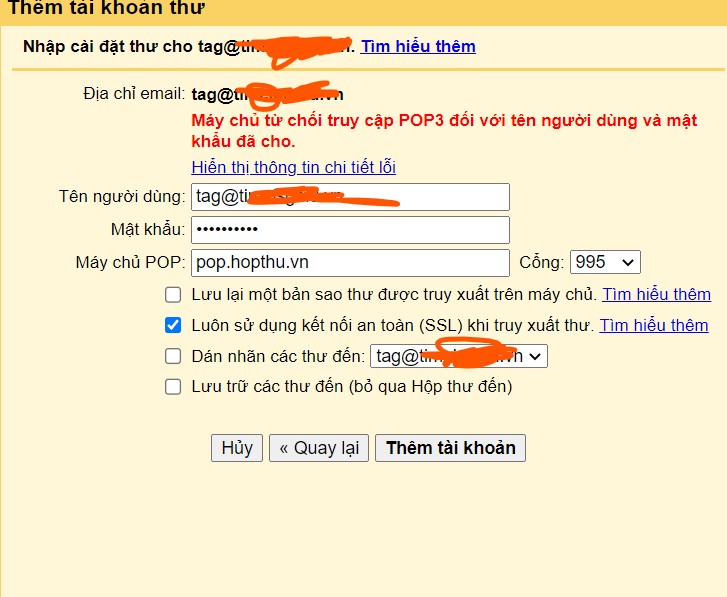
Thông tin nhập gồm:
Gửi mail server bằng gmail
Để cấu hình email server về gmail chúng ta có thể gửi thư đi bằng trình soạn thảo gmail bằng cấu hình dưới đây:Bạn truy cập vào gmail của mình
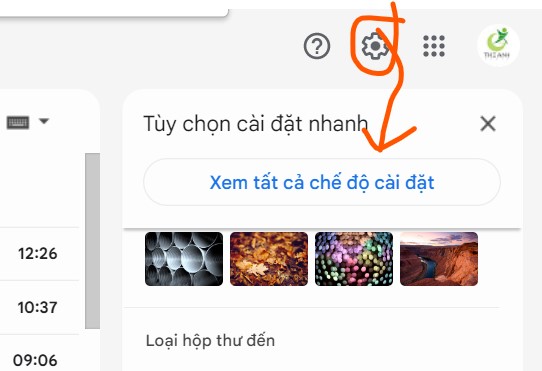
Tiếp đến chung ta click vào "xem tất cả chế độ cài đặt"
Cửa sổ hiện ra chúng ta cấu hình " Gửi mail bằng địa chỉ" chọn "thêm địa chỉ email khác"

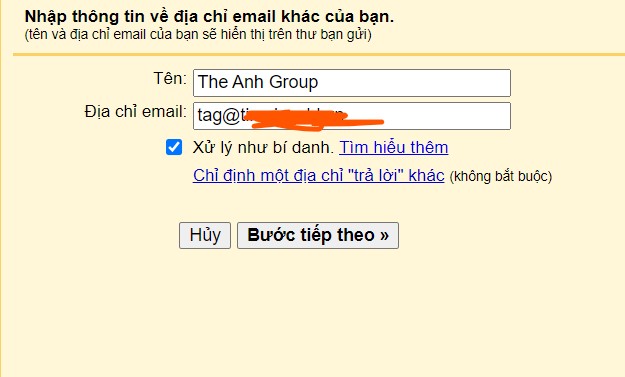
Bấm vào "Bước tiếp theo" ở cửa sổ này quý khách nhập thông tin email , mật khẩu như hinh

Bạn nhập như sau:
Máy Chủ SMTP: imap.hopthu.vn port 587
Tên người dung: viết email của bạn
Mật khẩu: điền mật khẩu email server của bạn
Sau khi nhập như hình bạn bấm "Thêm Tài khoản" Lúc này google sẻ gửi cho bạn 1 email xác nhận về email server của bạn. Bạn đợi 1 xúi copy mã xác nhận của google nhập vào cửa sổ là xong.
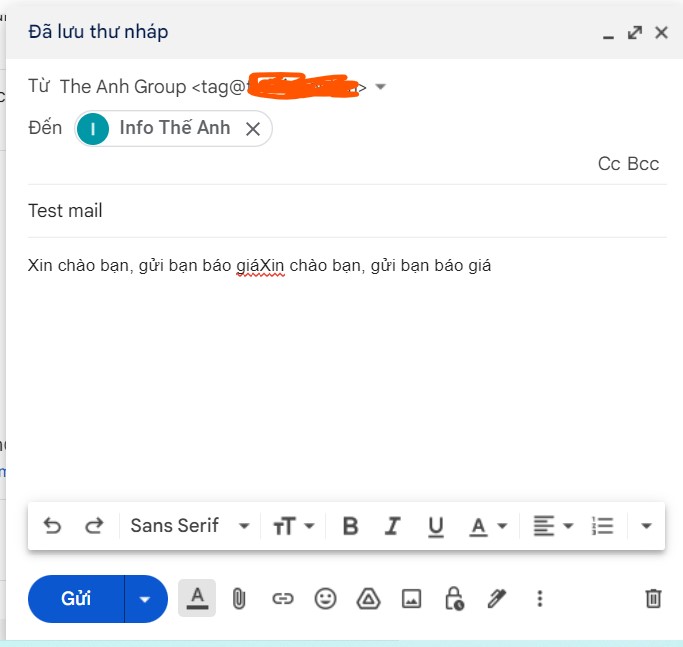
Lúc này bạn vào Gmail gửi được bằng email server. Tiếp đến bạn nhận mail server bằng gmail cấu hình dưới đây:
Nhận email server từ gmail
Tương tư bước đầu tiên của bạn truy cập vào mực "Xem tất cả chế độ cài đặt"Bạn chọn "Kiểm tra thư từ tài khoản khác"
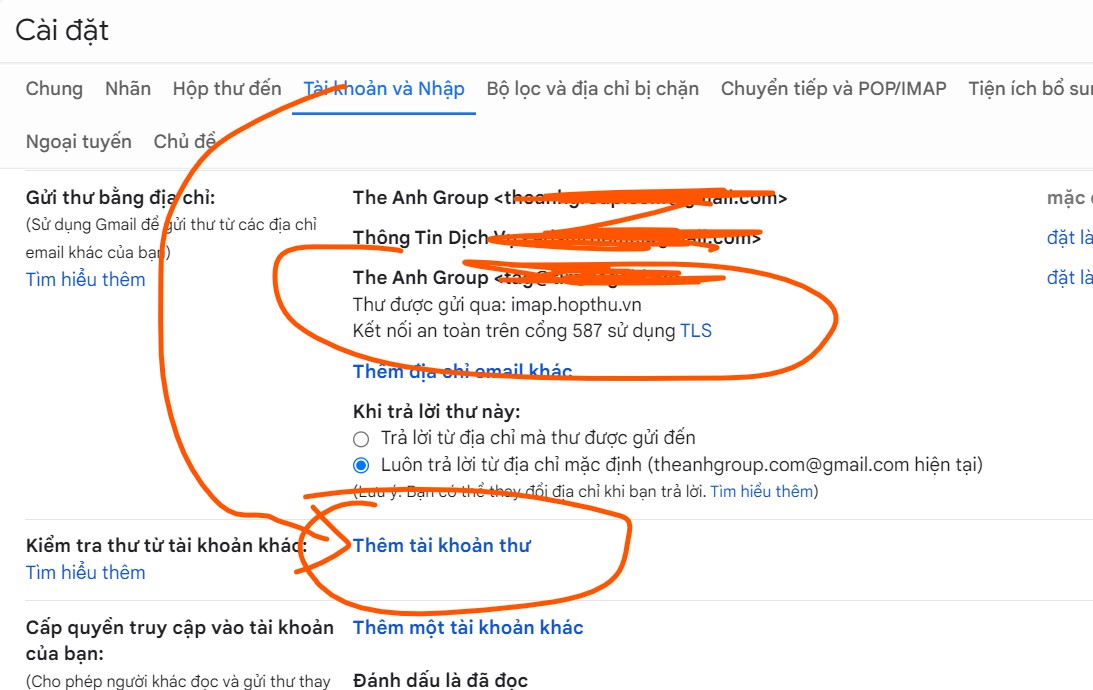
Cửa sổ hiện ra bạn nhập email server mình vào và bấm tiếp tục
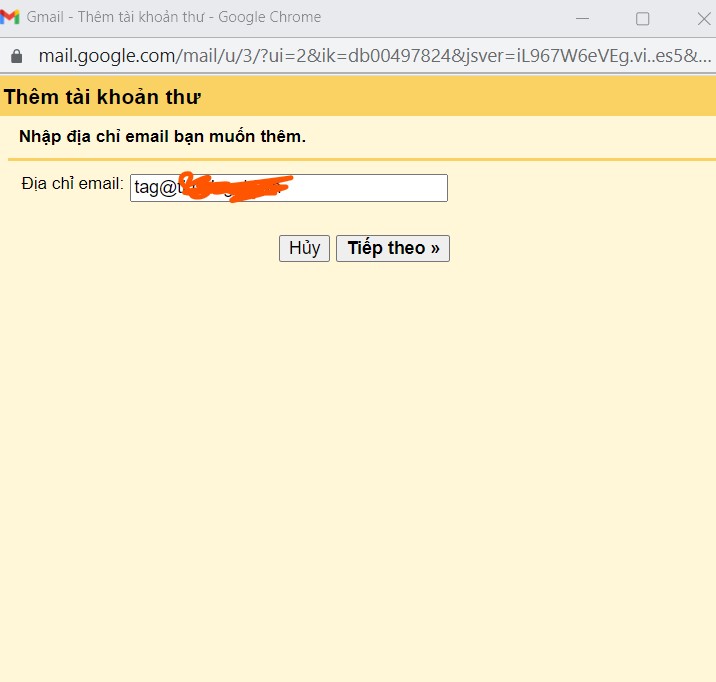
cửa sổ mở ra
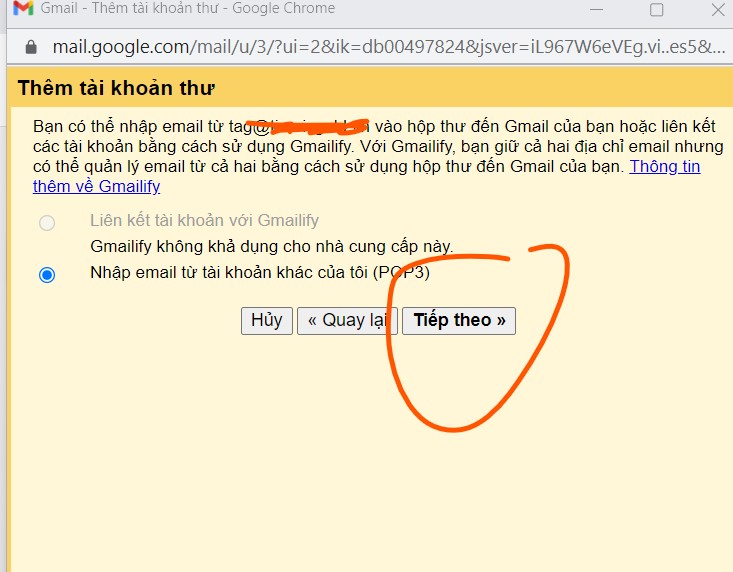
Bước tiếp theo bạn nhập thông tin như hình
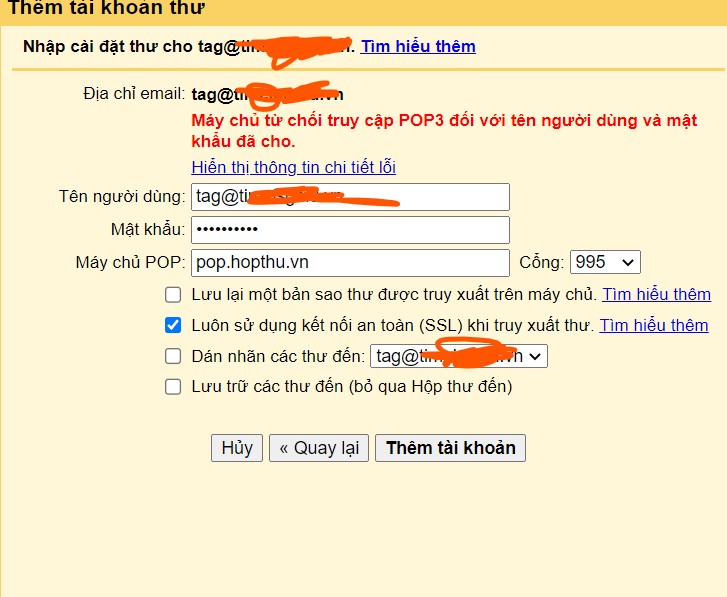
Thông tin nhập gồm:
Tên người dùng: bạn nhập email server của mình
Mật khẩu: bạn nhập mật khẩu email server
Máy chủ POP: pop.hopthu.vn
Lưu ý: nếu cấu hình này gmail không kéo mail về thì bạn có thể đăng nhập vào từng email chọn "Forwording" như hình bên dưới. Nhập gmail muốn chuyển tới. Và có thể check vào mục "Delete messages when forwarded" xóa thư trong hộp ngay khi chuyên tiếp để tiết kiệm bộ nhớ mail.
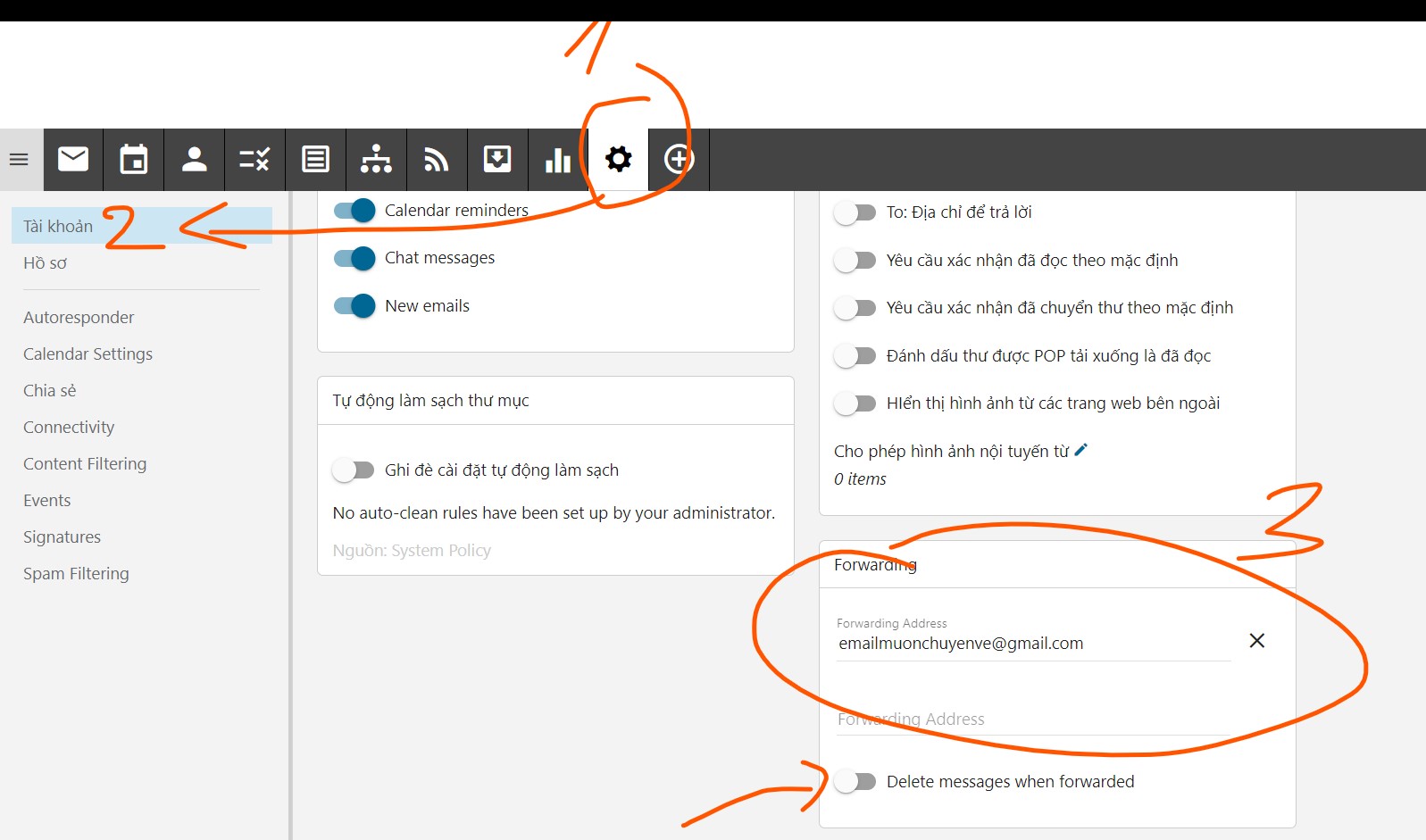
Lúc này bạn bấm thêm tài khoản là xong. Mỗi khi có email từ người khác đến email theo tên miền nó sẻ chuyển về gmail cho bạn. Và bạn có thể trả lời bằng gmail của mình luôn. Chúc bạn thành công.
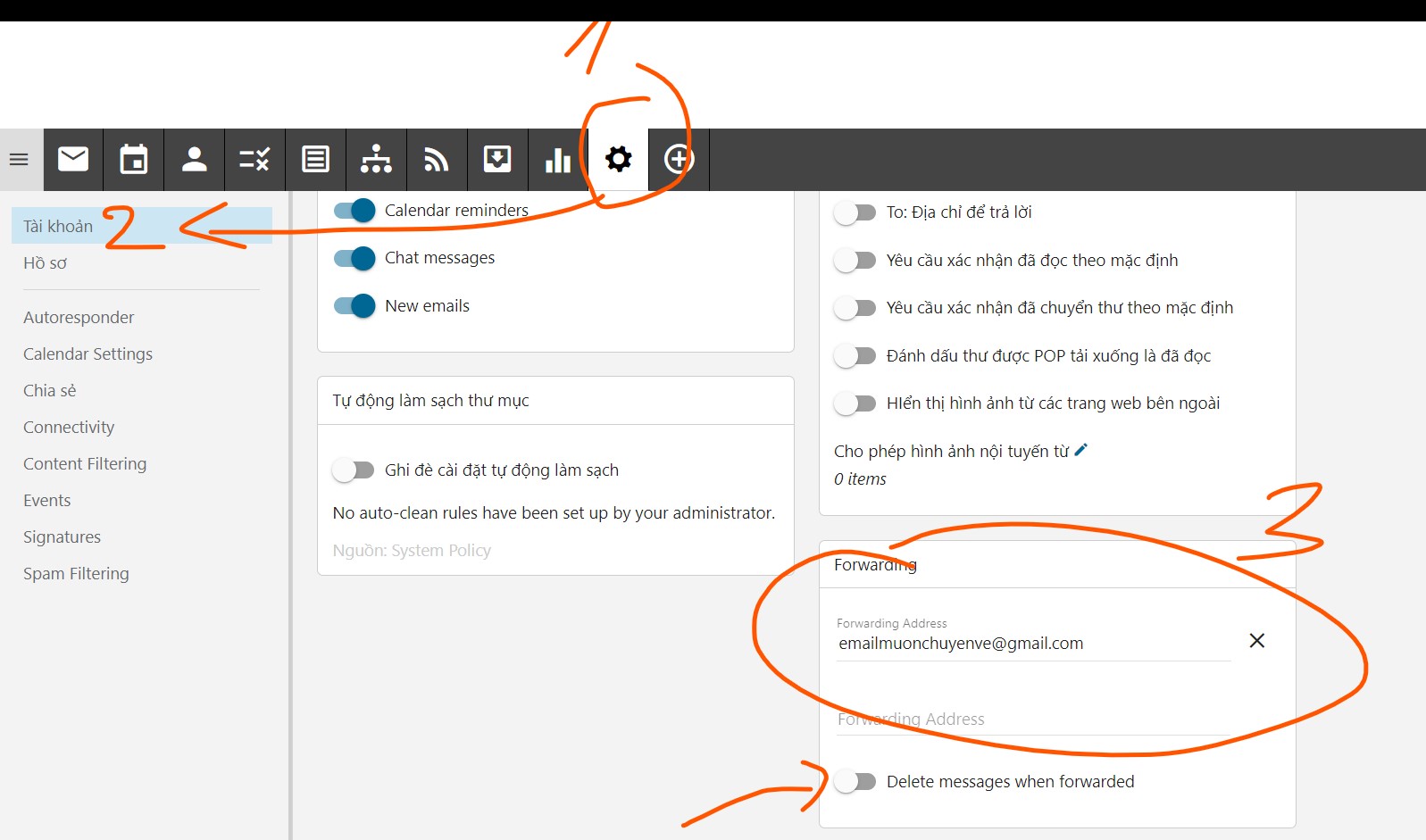
Lúc này bạn bấm thêm tài khoản là xong. Mỗi khi có email từ người khác đến email theo tên miền nó sẻ chuyển về gmail cho bạn. Và bạn có thể trả lời bằng gmail của mình luôn. Chúc bạn thành công.
Ý kiến bạn đọc
Bạn cần đăng nhập thành viên để có thể bình luận bài viết này
Những tin cũ hơn
Được xem nhiều
Nổi bật
Dịch vụ thiết kế website ở đâu?
14/11/2018
Website Responsive
08/11/2018
Backlink trong SEO?
07/11/2018
Tất tần tật về "test website"
06/11/2018
Dịch vụ thiết kế website chuẩn SEO
02/11/2018
Tầm quan trọng của traffic trong SEO
01/11/2018
Bạn đã không sử dụng Site, Bấm vào đây để duy trì trạng thái đăng nhập. Thời gian chờ: 60 giây